之前的实验环境都已经搭建的差不多了,基本上我们已经可以开始一些测试的过程了,但是因为我们没有申请由CA颁发的证书,默认情况下Exchange使用的只是自签名证书,是不会被客户端信任的,所以我们向要申请一张受域内计算机信任的证书。
可以首先来测试一下owa
可以看到登陆到owa之后会有证书错误的提示
1.想要配置证书,在Exchange 2013中需要登陆到EAC(ECP)中,点击服务器
2.之后选择证书,点击下方的加号新建证书
3.创建从CA获取证书的请求
4.输入友好名称
5.这里不选择通配符证书
6.输入内外网的地址
7.确认后,点击下一步
8.选择证书请求的存储位置
9.证书相应的信息
10.设置一个UNC路径作为存储证书请求文件的位置
11.输入申请证书的网址,输入账号信息
12.申请证书
13.点击高级证书申请
14.选择下边的使用base64编码申请
15.将刚才申请的文件用记事本打开,并将内容复制到上边的框中
16.证书模板选择web服务器
17.下载证书
18.回到管理界面可以看到ExchangeCer的证书已经出现了,状态是搁置的请求,点击右下方的完成
19.这里选择之前刚刚创建好的证书文件,注意这里必须是UNC路径,完成之后点击确定即可
20.之前只是为CAS01申请了证书,这张证书同样适用于CAS02,我们只需要将这张证书导出,然后再倒入CAS02就可以了,MailBox因为不直接面向用户,所以不需要申请证书
21.输入导出的路径,并设置密码
22.选择ExchangeCAS02这台服务器,导入证书
23.输入刚才设置的密码和路径
24.选择为CAS02这台服务器导入证书
25.导入完成
26.双击这张证书,设置使用此证书的服务,这里除了统一消息之外全部勾选
27.出现警告窗口,可以无视
28.将两台CAS服务器都设置好,可以在右下角看到已分配给服务,之前设置的都已经出现了
29.CAS02中也已经设置完成
30.这次再登陆owa就不会出现证书错误了
本文出自 “Just Make it happen” 博客,作者:mxy00000
- 微软将推出卫星解决方案:可连接到 Azure 云服务 - 2020年9月17日
- Windows Terminal 1.0正式发布 - 2020年5月25日
- Azure Lighthouse 相关介绍 - 2020年3月2日

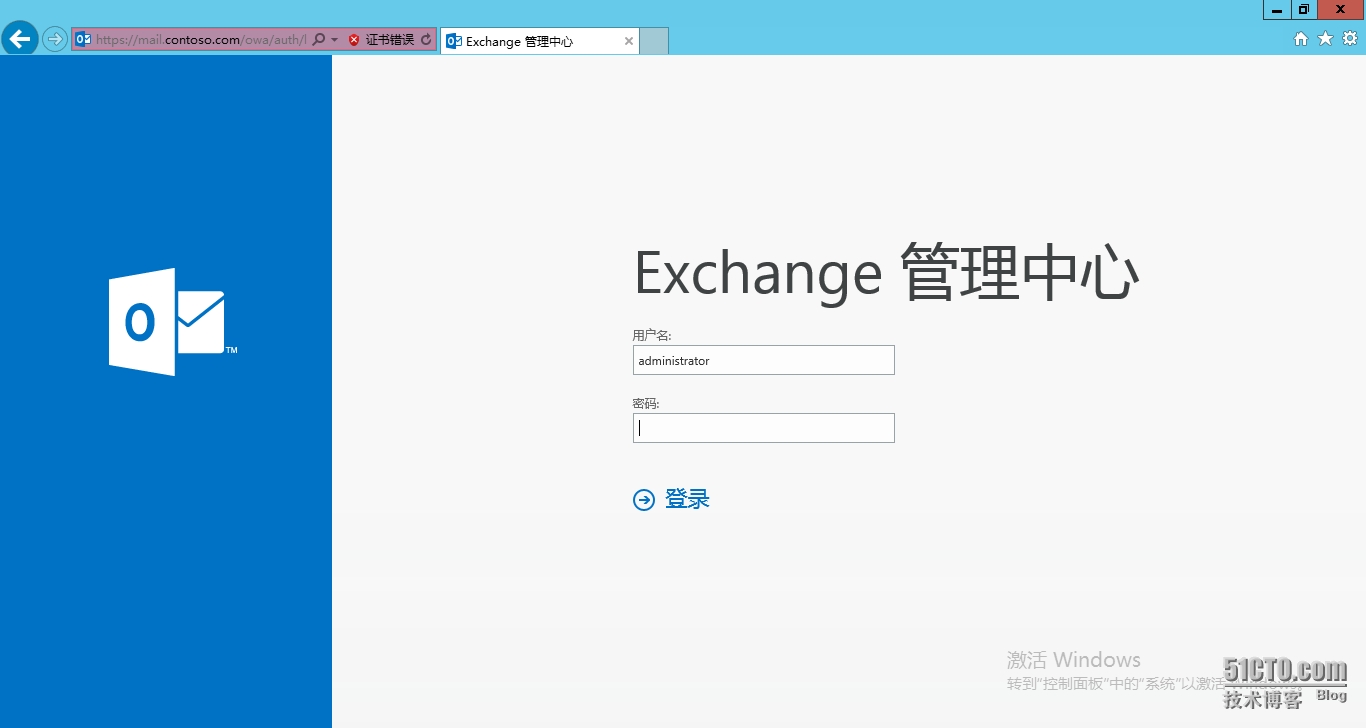
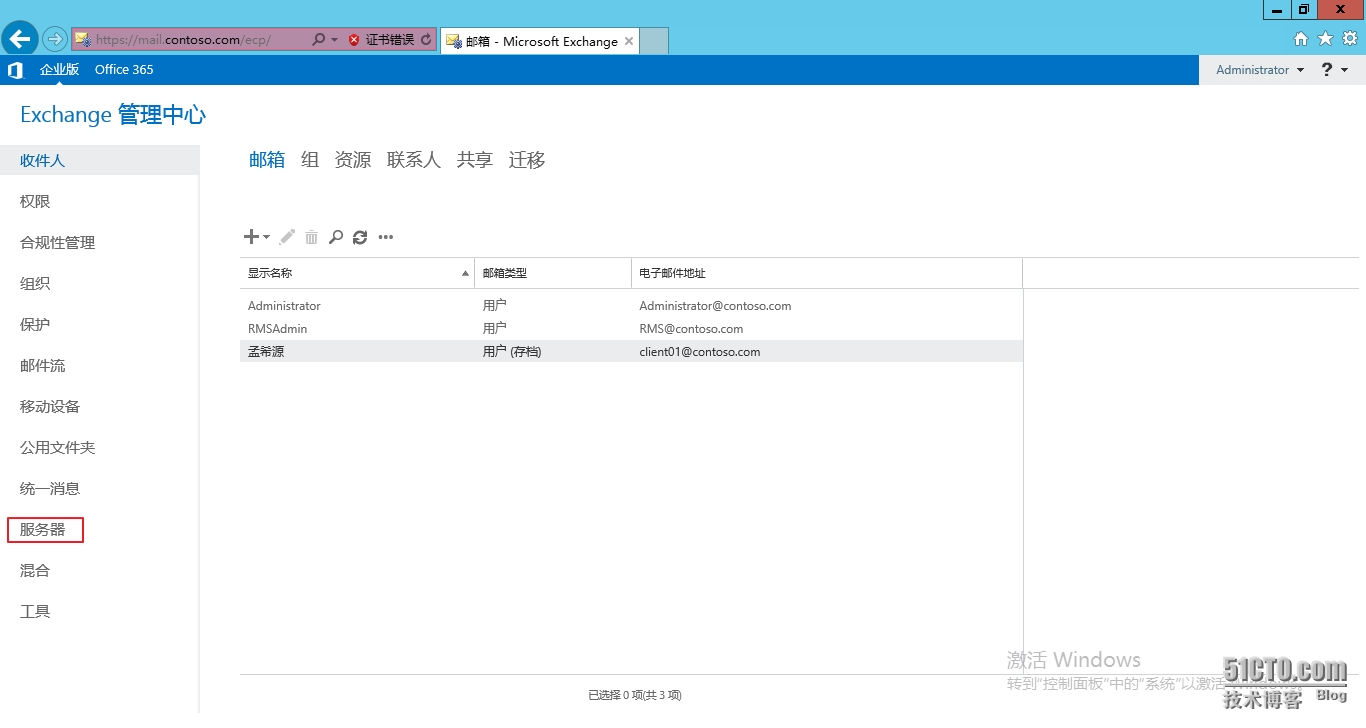
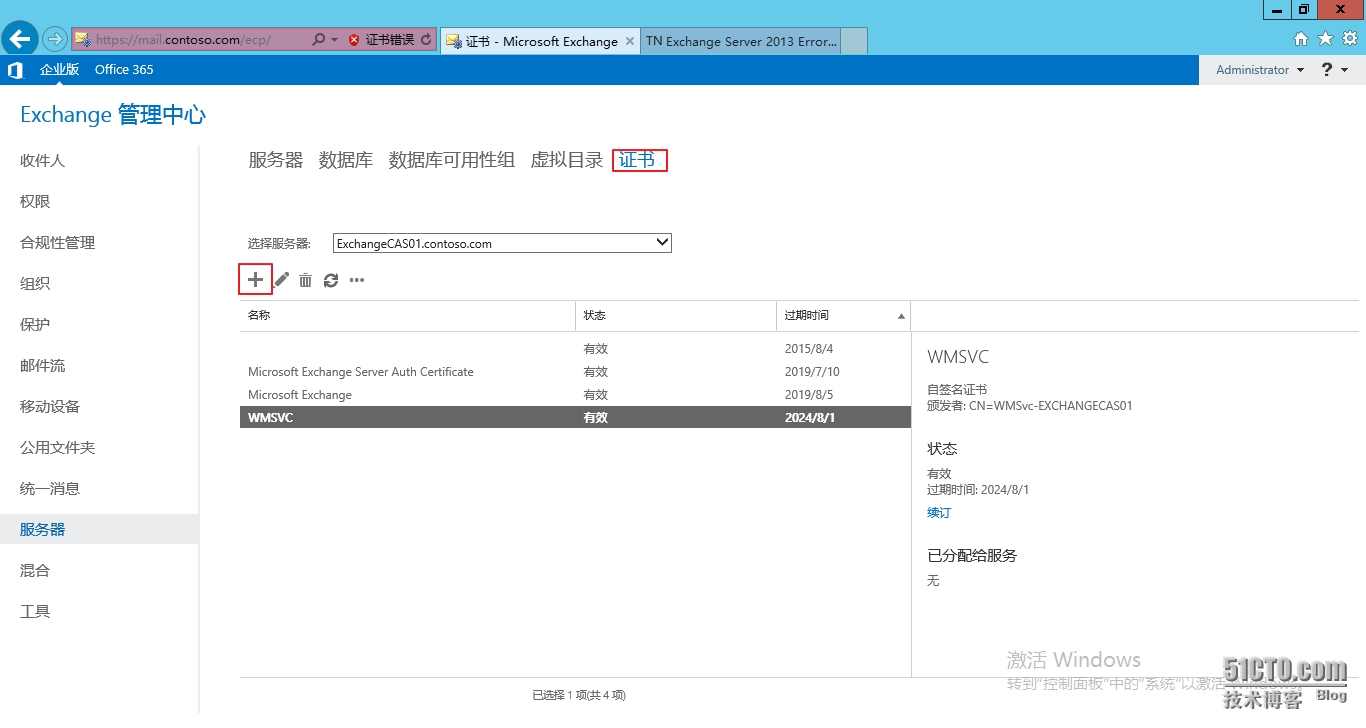
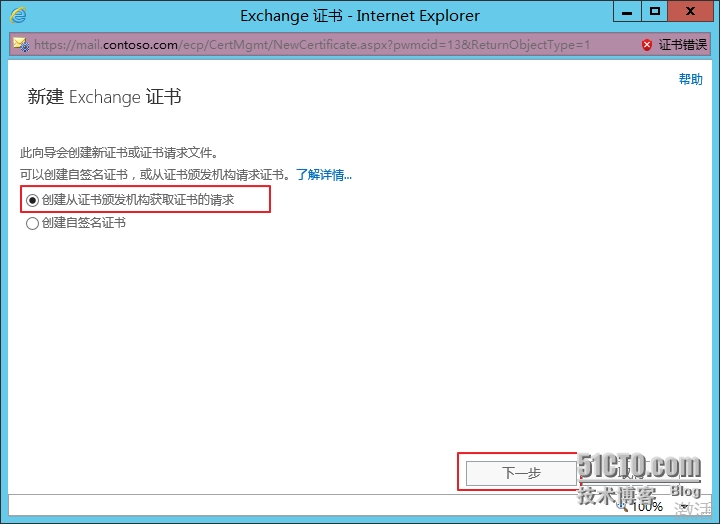
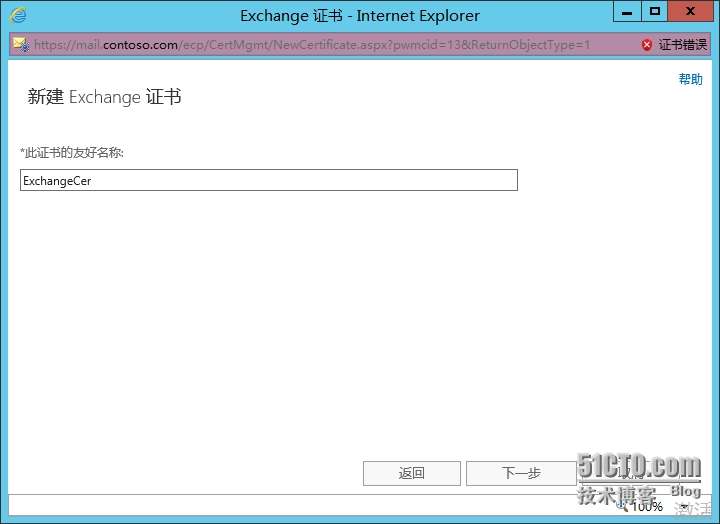
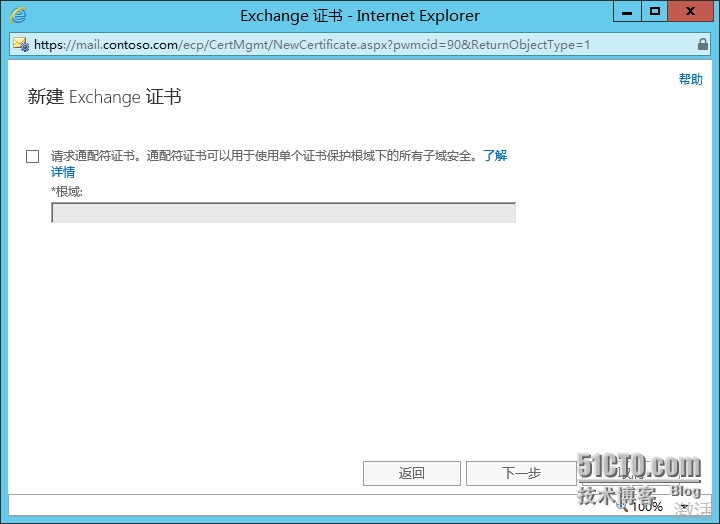
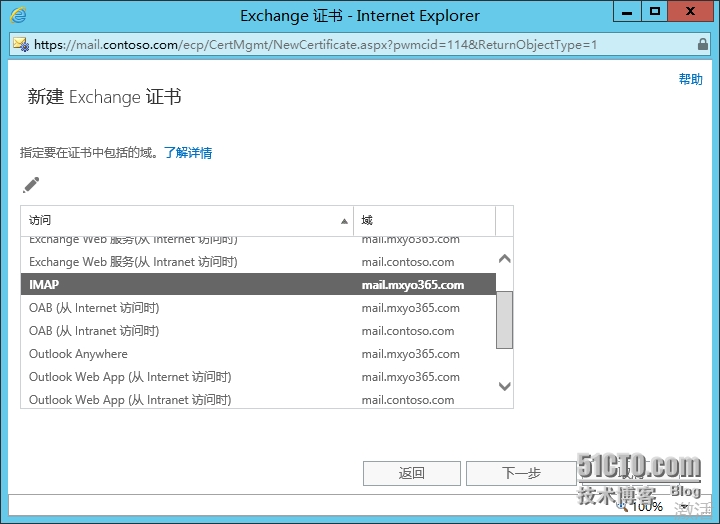
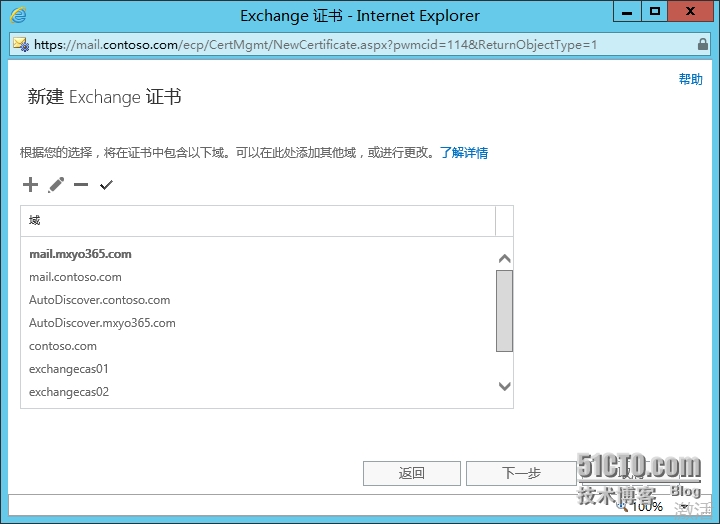
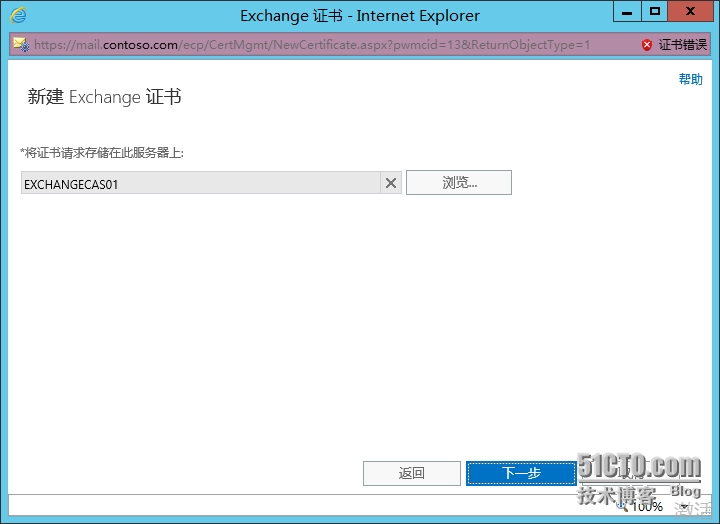

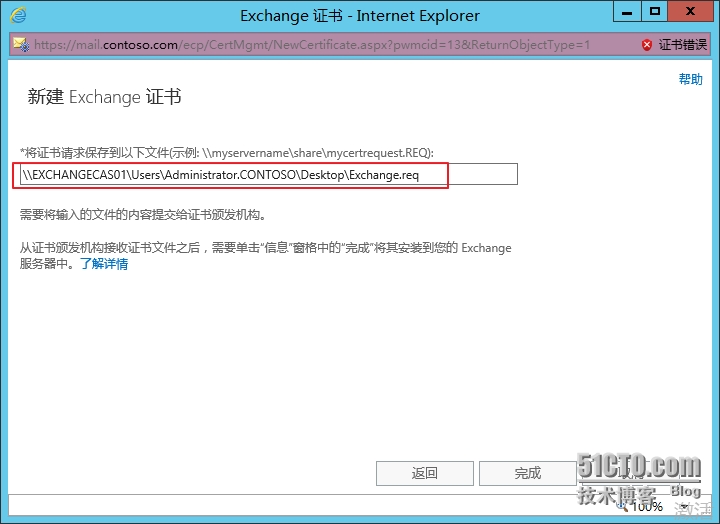
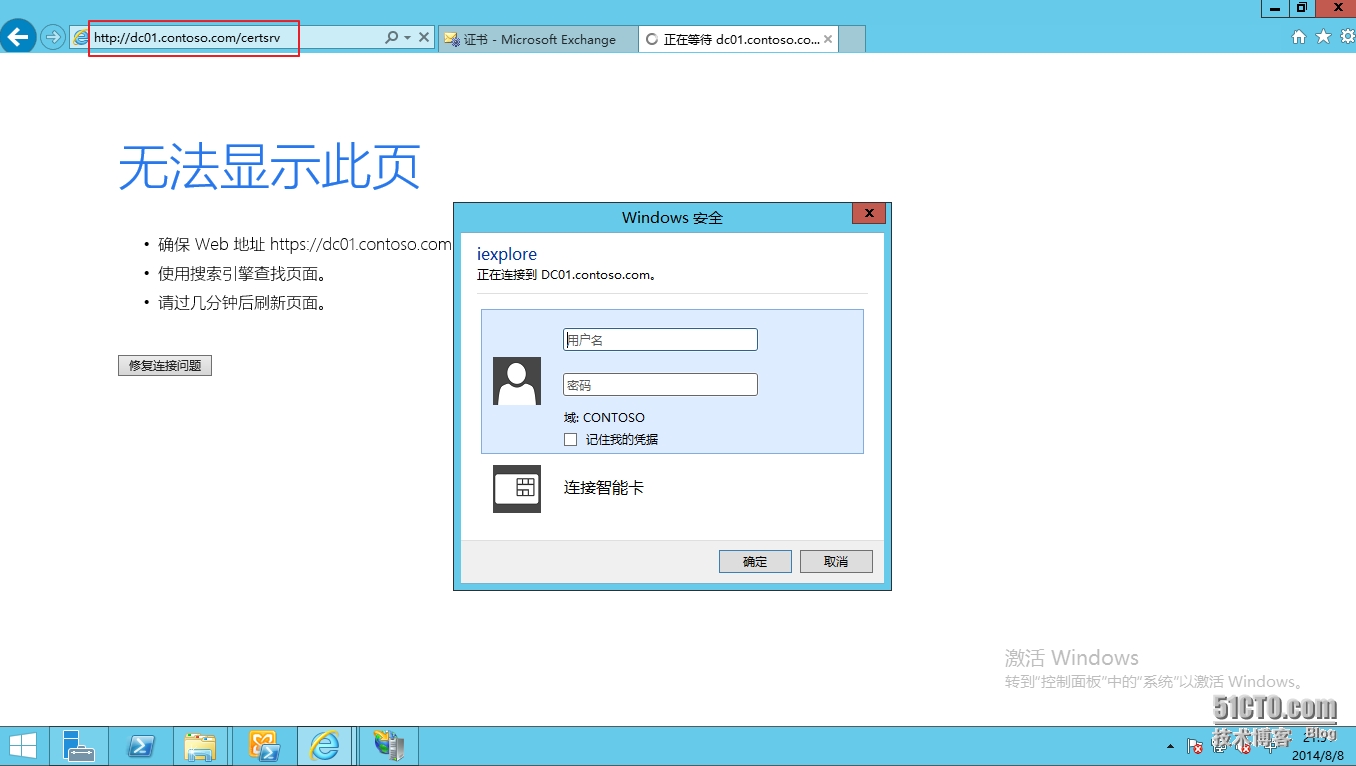
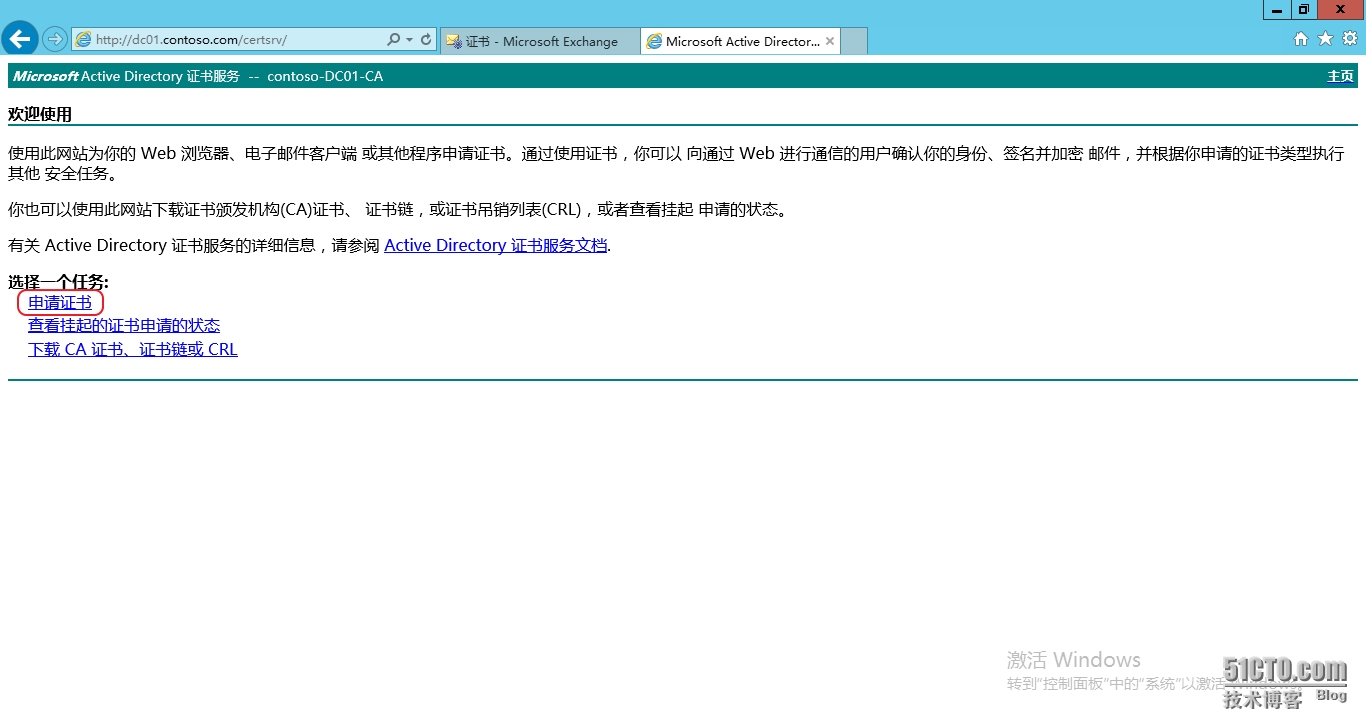
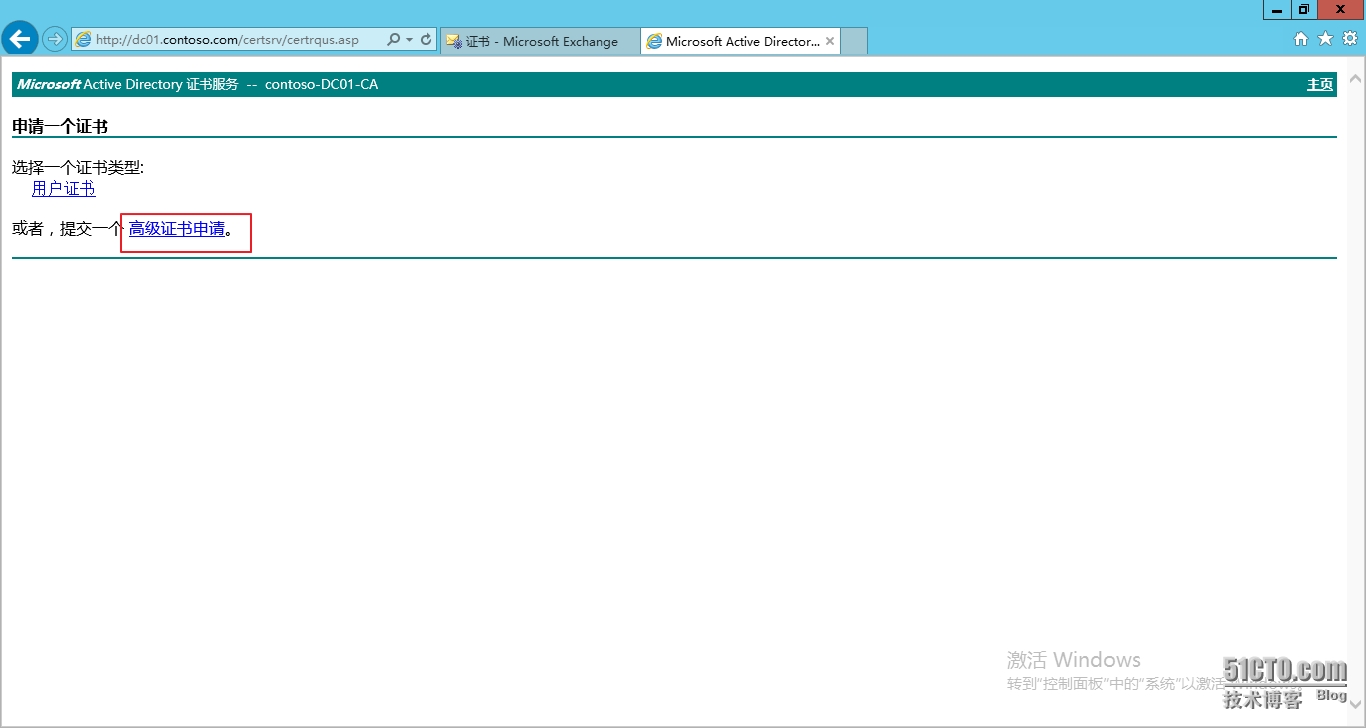

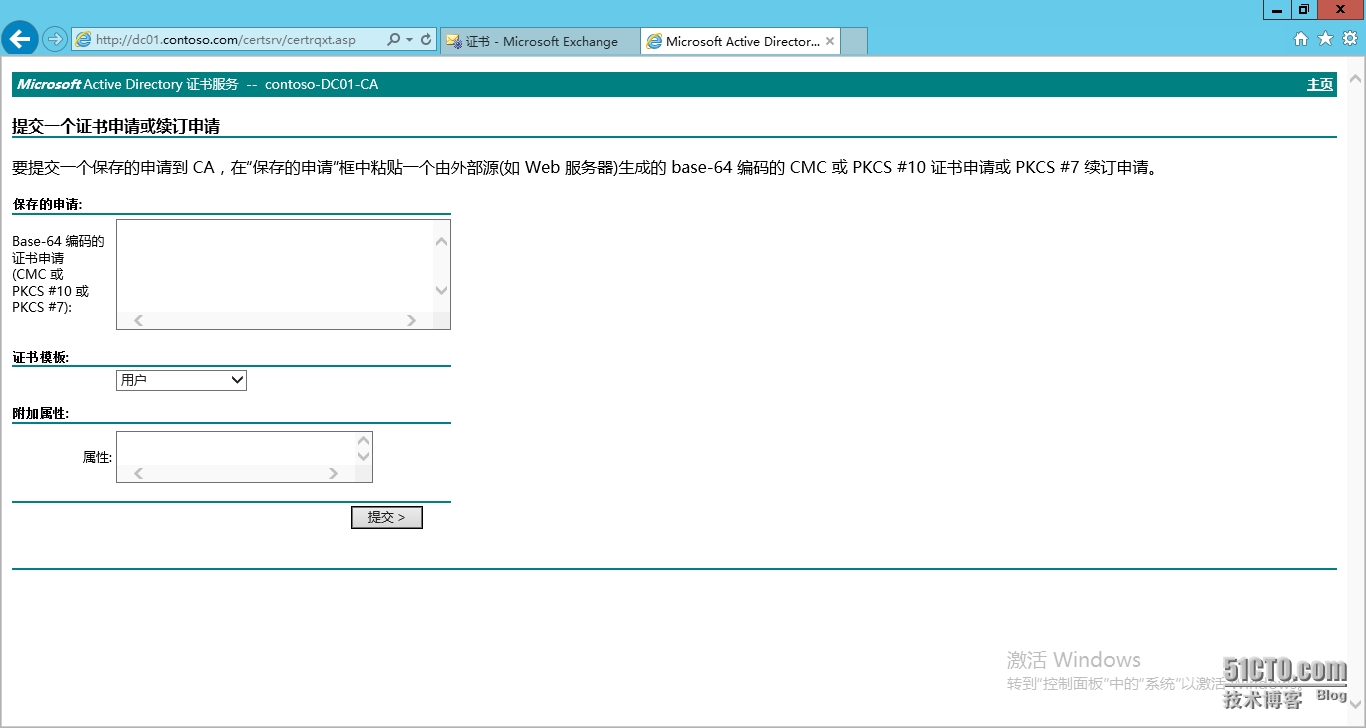
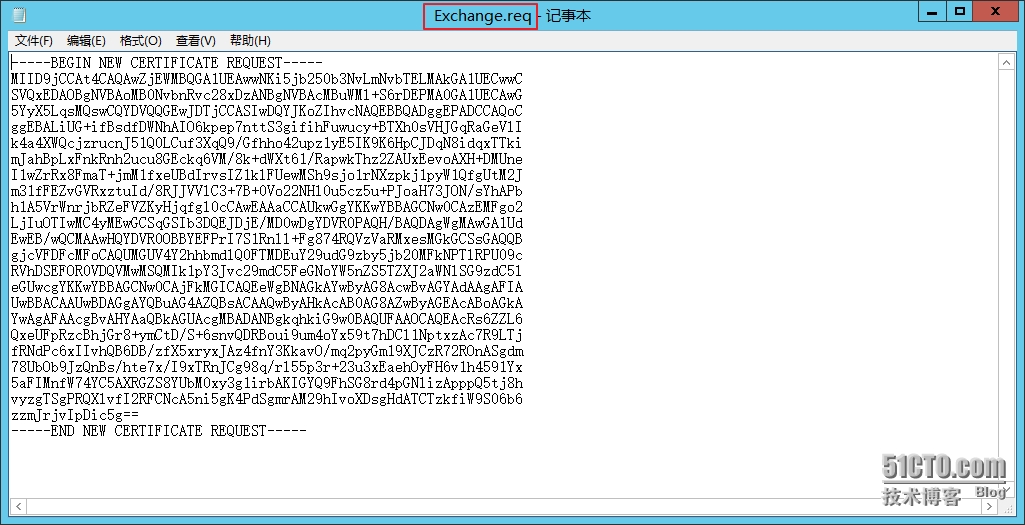
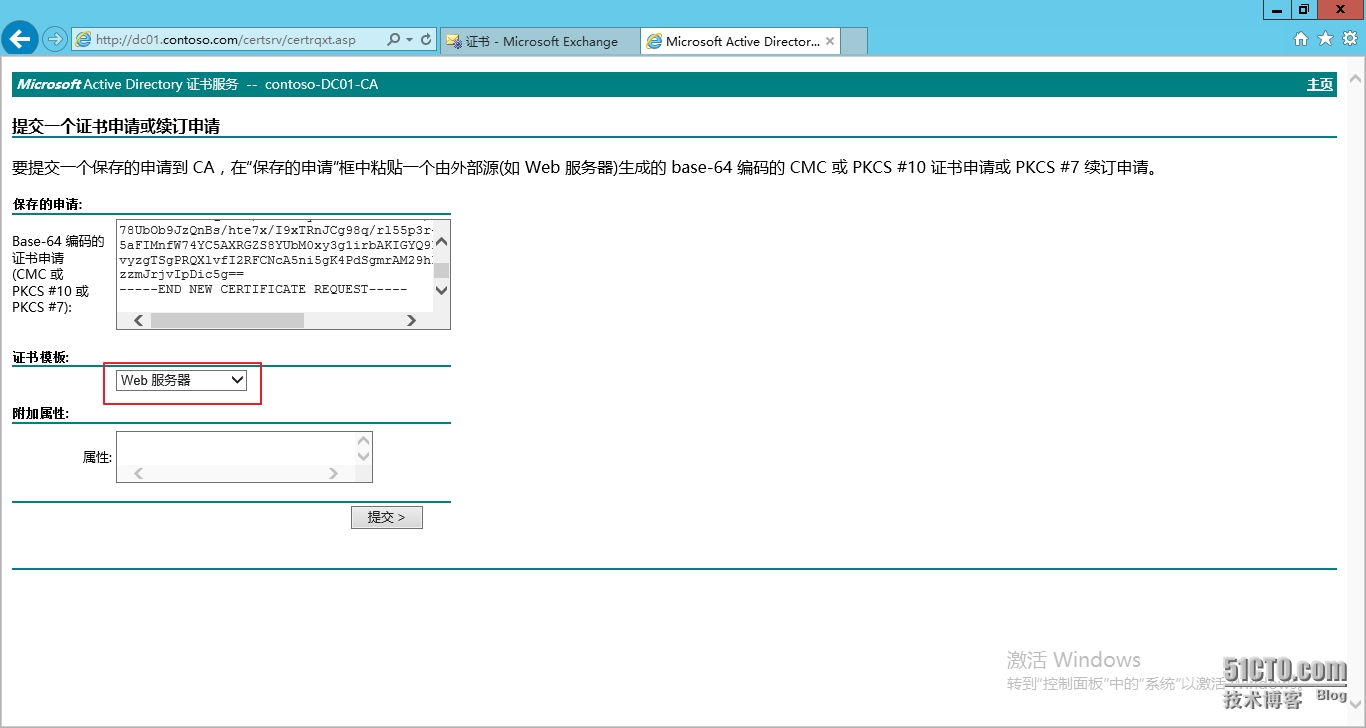
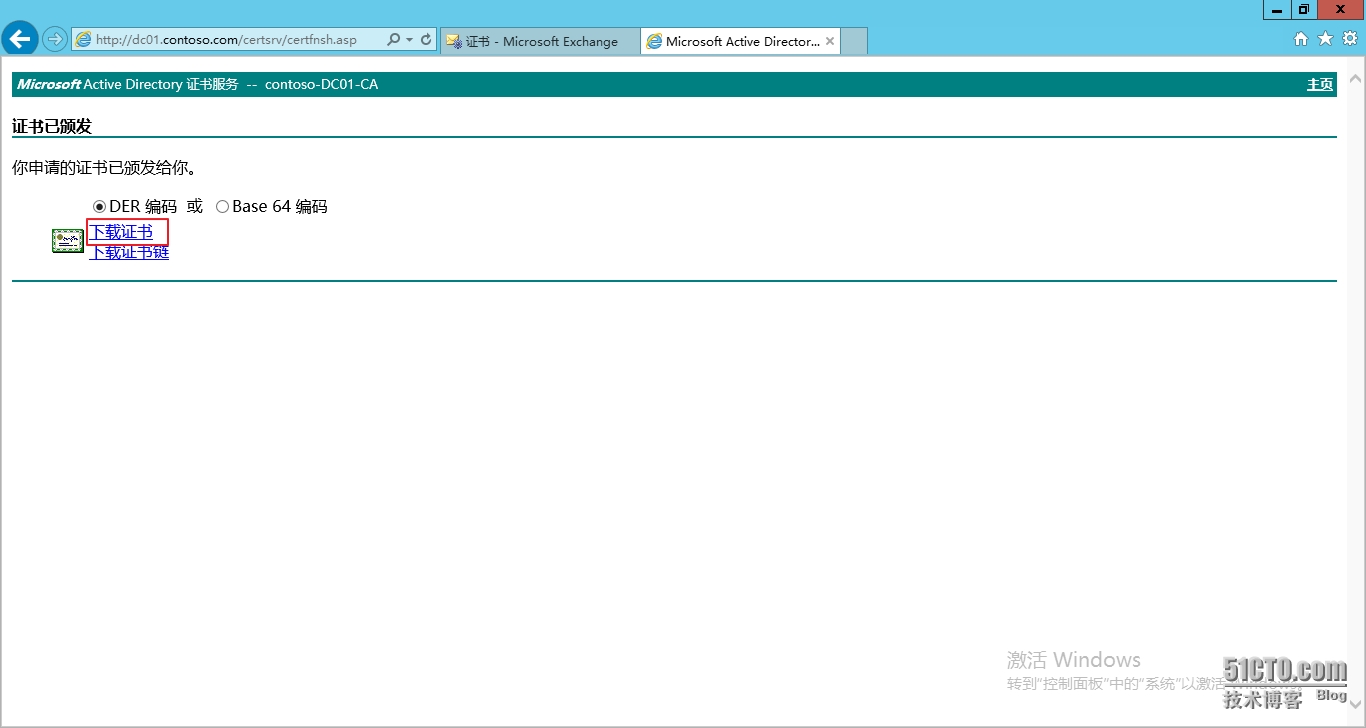

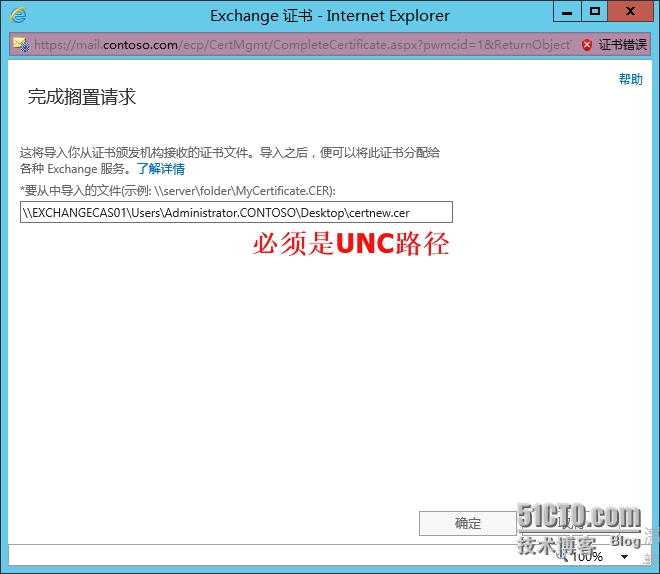
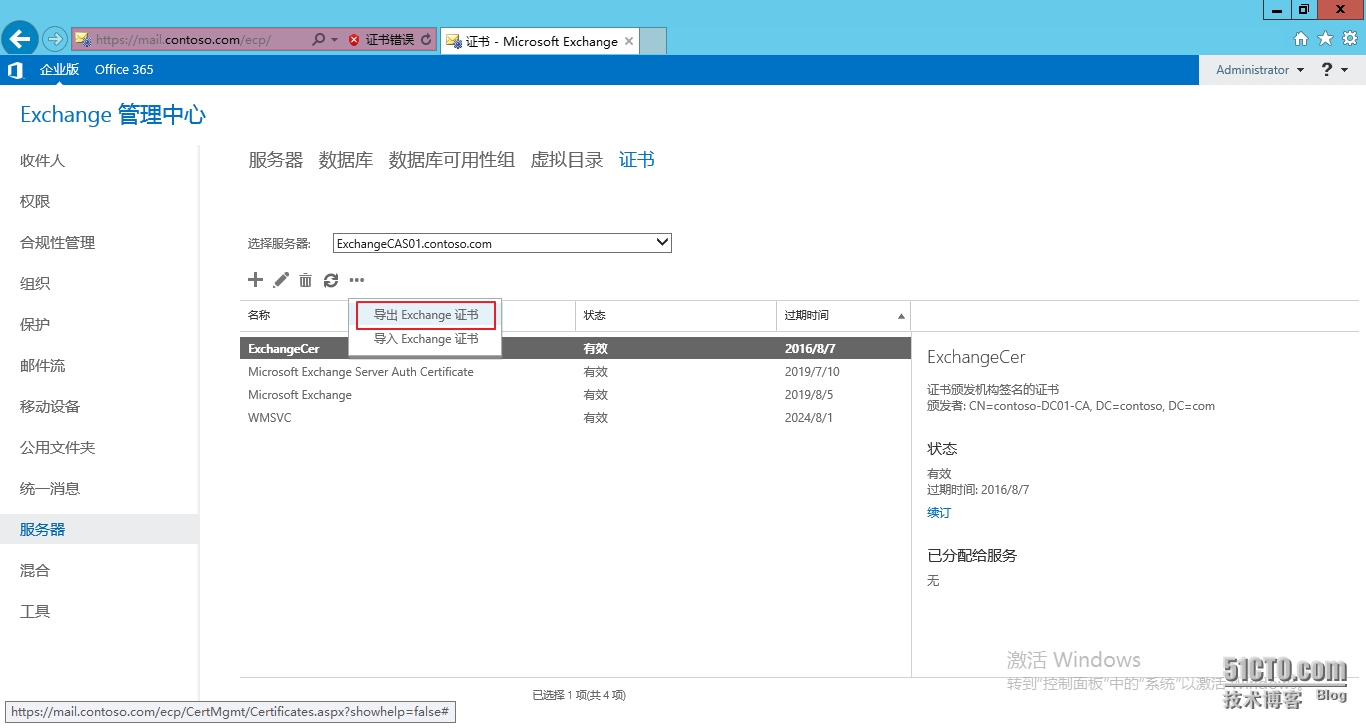
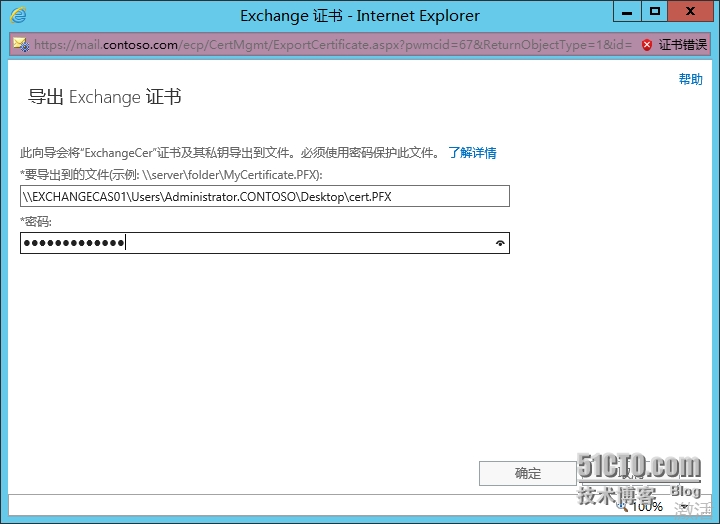
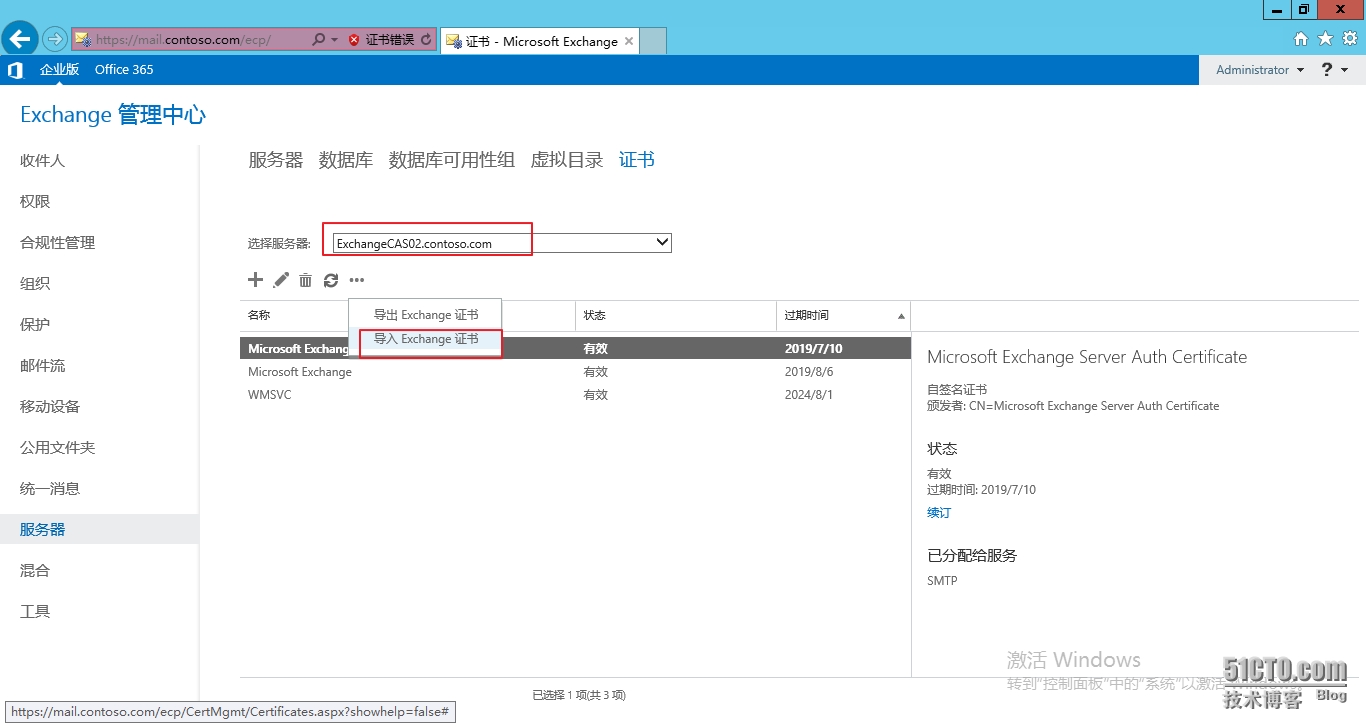
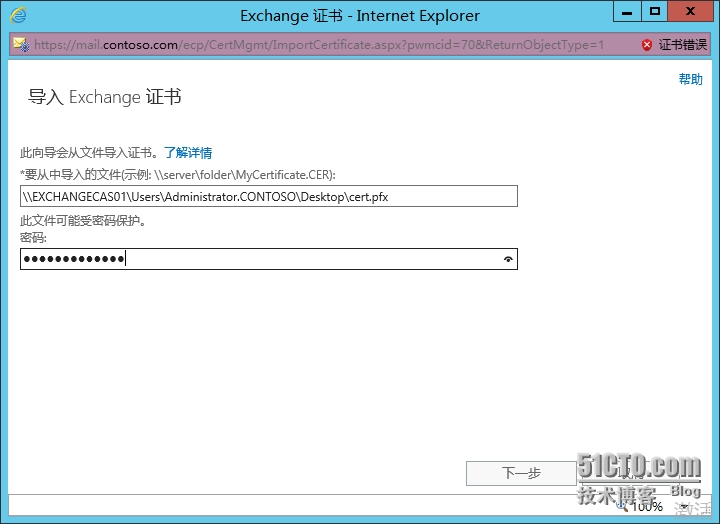
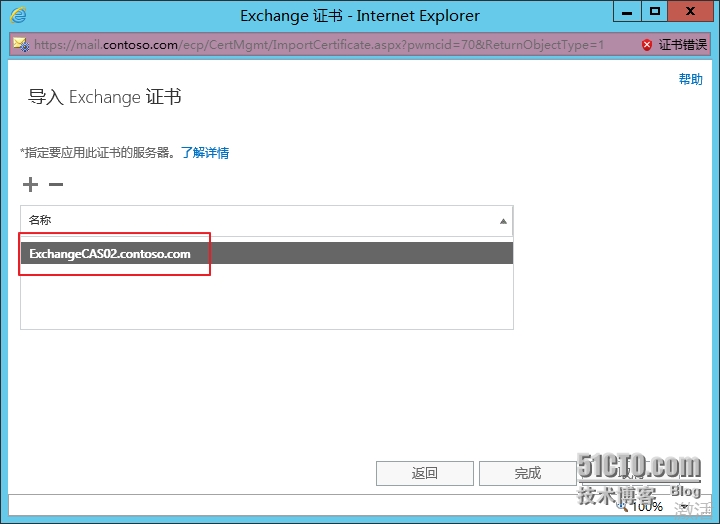
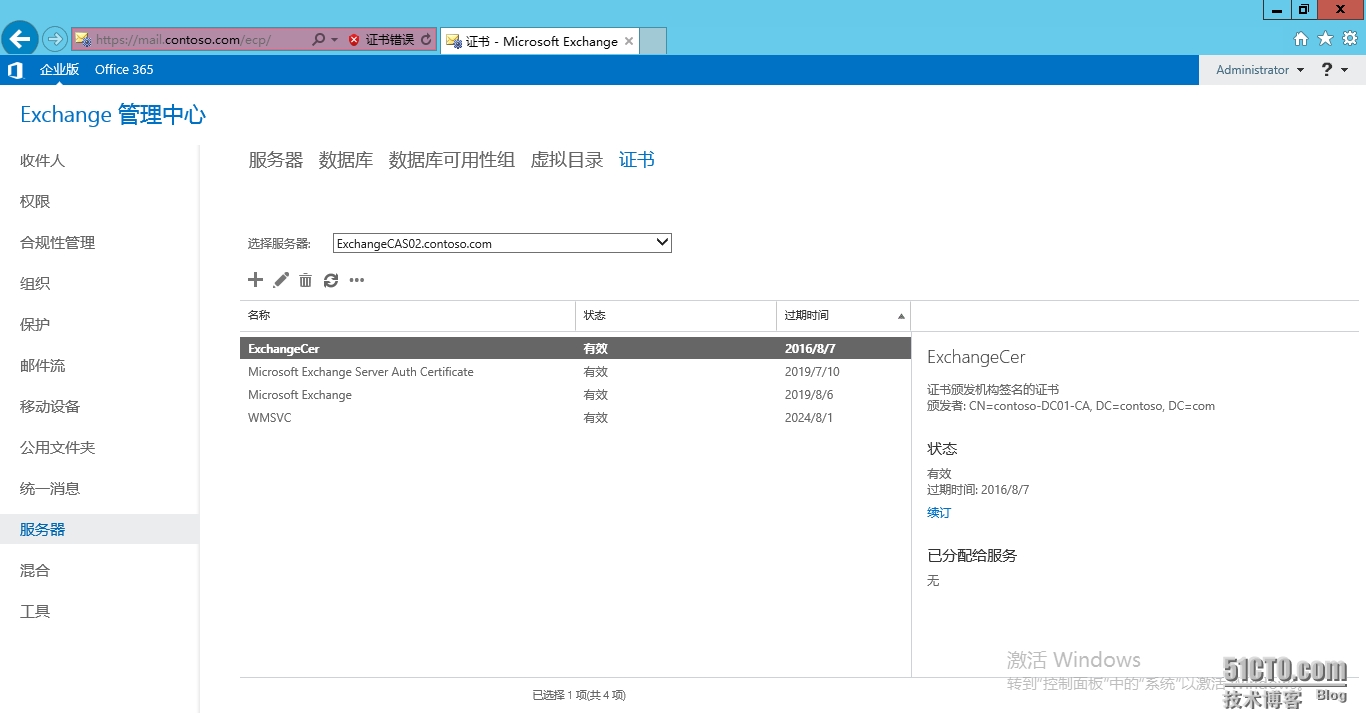
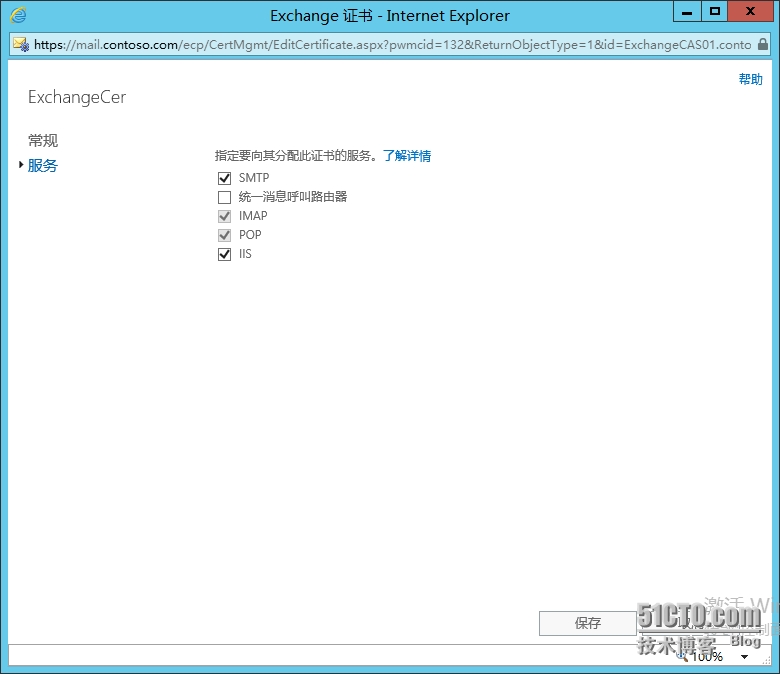
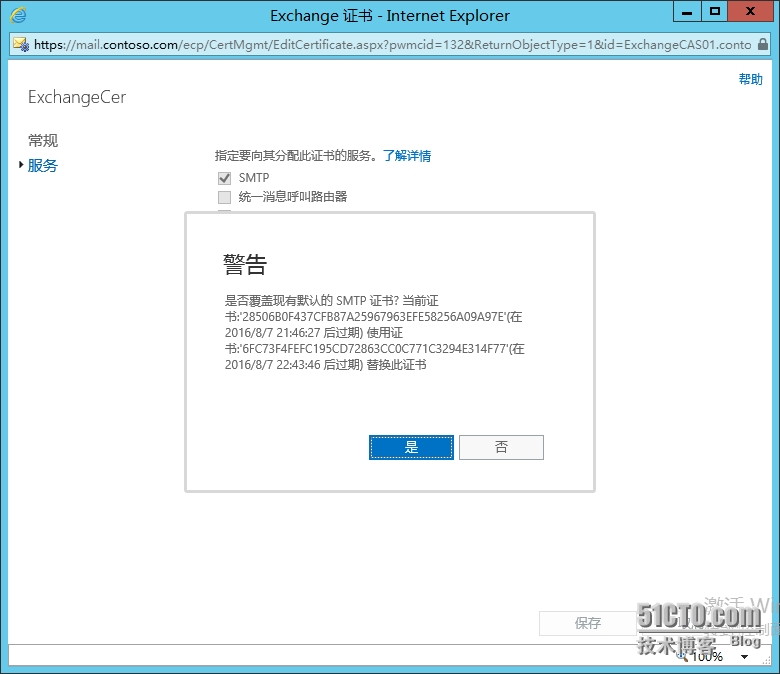
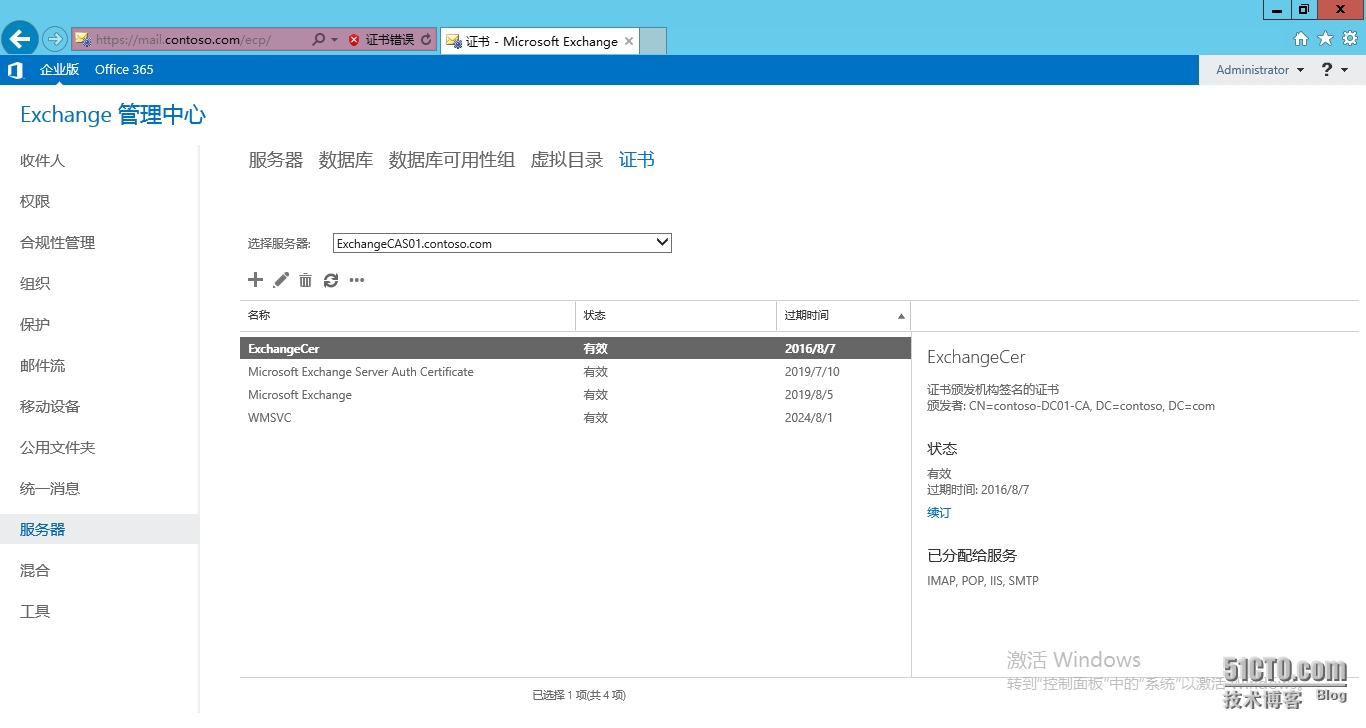
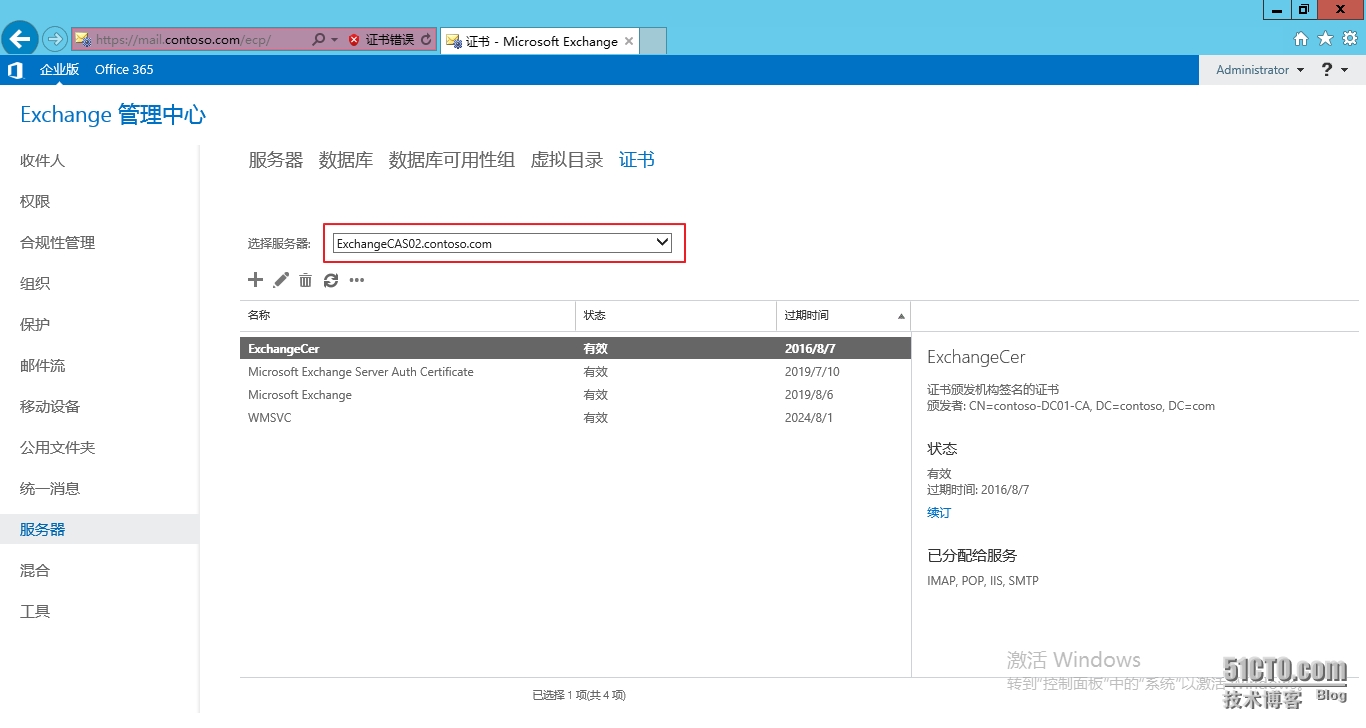
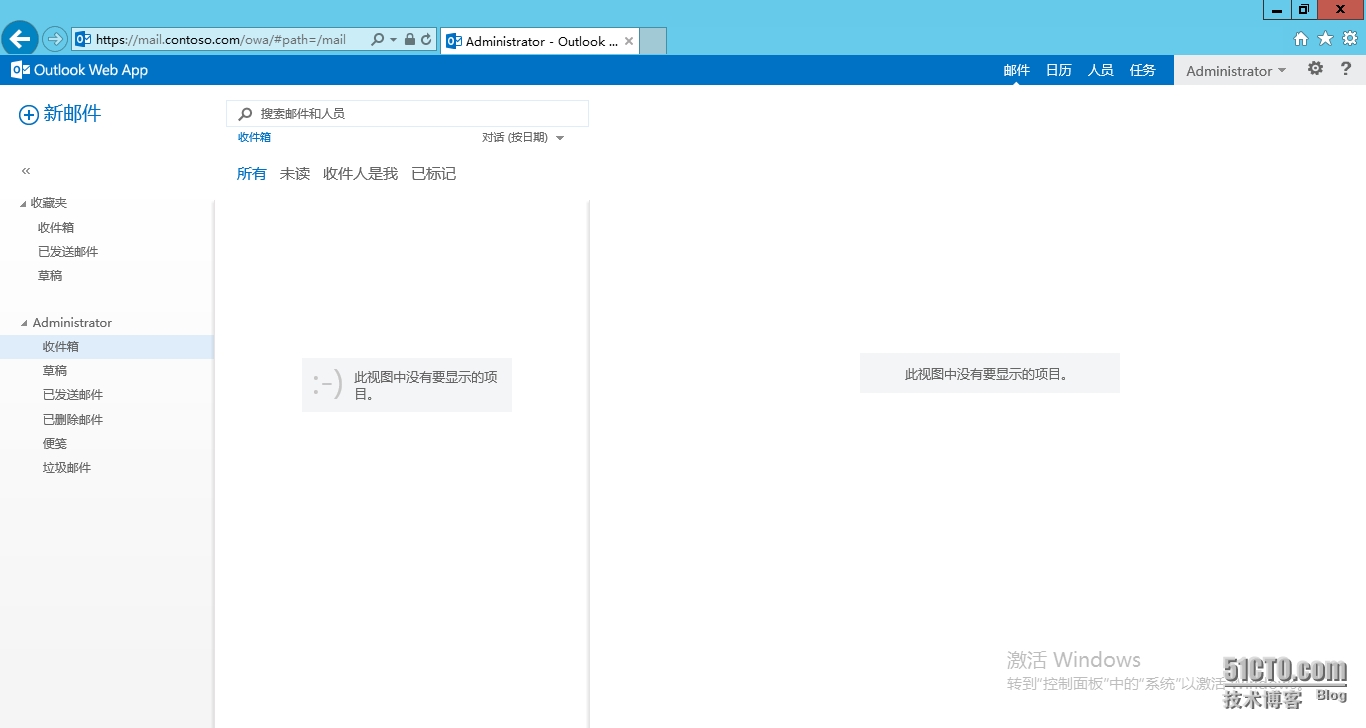
还没有评论